
Kandungan
- Bagaimana Menggunakan Waktu Skrin
- Cara Tetapkan Had Aplikasi dengan Masa Skrin
- Bagaimana Menggunakan Kawalan Ibu Bapa dalam Masa Skrin
- Bagaimana Menggunakan Downtime dalam iOS 12
- Apple News +
Panduan ini akan menunjukkan kepada anda cara menggunakan Waktu Skrin pada iOS 12. Ini adalah ciri baru yang hebat untuk iPhone dan iPad anda yang akan menjejaki tempat anda menghabiskan masa paling banyak pada peranti anda. Ia juga merupakan alat yang sangat terperinci dan berkuasa yang akan mengubah cara anda mengendalikan kawalan ibu bapa pada peranti anak-anak anda.
Di permukaan, Waktu Skrin menunjukkan kepada anda di mana anda menghabiskan masa anda dipecah mengikut jenis aktiviti, aplikasi dan bahkan laman web yang paling sering anda lawati. Anda boleh melihatnya di iPhone anda atau mendapatkan e-mel dengan butiran yang dihantar kepada anda untuk semakan - yang menjadikannya salah satu kawalan ibu bapa yang paling kuat yang boleh anda gunakan pada alat, dan yang terbaik pada iPhone atau iPad.
Di samping menunjukkan kepada anda dengan tepat apa yang anda atau anak menghabiskan masa, anda boleh meletakkan had pada aplikasi dan juga pada halaman web. Ini membolehkan anda menetapkan had keras di Facebook atau YouTube, sambil membiarkan anak melakukan kerja rumah atau berbual dengan rakan-rakan.
Bagaimana Menggunakan Waktu Skrin
Tidak ada aplikasi Skrin Masa. Seluruh pengalaman tinggal dalam aplikasi Tetapan dan melalui laporan yang diemail.
- Buka Tetapan dan ketik pada Waktu Skrin.
- Jika ia tidak dihidupkan, anda perlu mendayakannya sekarang.
Anda akan segera melihat penggunaan anda setakat hari ini, yang mungkin tidak kelihatan sangat berguna. Bahagian utama skrin menunjukkan anda aktiviti anda berpecah kepada kategori yang berbeza seperti Rangkaian Sosial, Permainan, Produktiviti dan banyak lagi.
Anda dapat melihat apabila anda menggunakan telefon paling kerap dan aplikasi mana yang paling sering anda gunakan. Waktu Skrin menunjukkan paparan hari ini, atau anda boleh mengetuk atas untuk melihat 7 hari.
Tatal ke bawah lalu apl dan anda akan lihat berapa kali anda mengambil iPhone anda dan apabila anda mengambilnya paling kerap. Anda juga boleh lihat berapa banyak pemberitahuan yang anda dapat, dan menukar pilihan pemberitahuan jika mereka terlalu mengganggu.
Ketik pada nama aplikasi mana pun untuk melihat maklumat penggunaan yang lebih terperinci dan untuk melihat pilihan untuk menambah had. Awak boleh tambah had masa untuk aplikasi dan tapak web tertentu.
Kembali pada halaman Masa Skrin utama yang anda boleh tambah Kod Laluan Masa Skrin. Ini akan membolehkan anda mengunci had untuk kanak-kanak, atau anda boleh memberikan kod laluan anda kepada orang lain dan mengunci penggunaan iPhone anda.

Waktu Skrin pada iOS 12 menawarkan banyak kawalan untuk iPhone atau iPad anda.
Waktu Skrin juga termasuk Downtime, yang membolehkan anda menjadualkan masa jauh dari skrin, di mana kebanyakan apl disekat. Bingkai masa yang disyorkan adalah pada waktu malam, jadi Apple melihat ini sebagai alat untuk memulakan persediaan anda untuk tidur.
Dalam tetapan Waktu Skrin, di bawah Sekatan Kandungan & Privasi, anda juga dapat menetapkan aplikasi mana yang sentiasa dibenarkan dan anda boleh menetapkan sekatan kandungan untuk kawalan ibu bapa. Bahagian ini membolehkan anda menyekat kandungan berdasarkan penilaian, tindakan blok seperti berkongsi lokasi saya, iklan dan bahkan menghentikan pengguna daripada membuat perubahan pada kelantangan dan tetapan lain. Inilah gurauan suci kawalan ibu bapa.
Cara Tetapkan Had Aplikasi dengan Masa Skrin
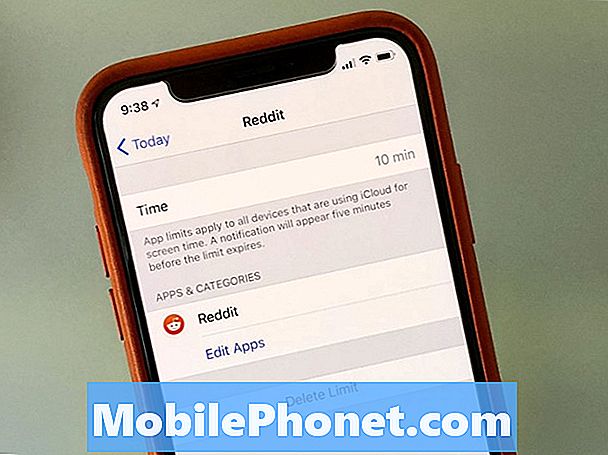
Tetapkan Had Waktu Aplikasi dengan Masa Skrin.
Had Aplikasi Skrin Waktu adalah salah satu pilihan yang paling menarik jika anda perlu mengehadkan penggunaan anda sendiri atau jika anda mahu mengawal jumlah masa yang dibelanjakan oleh anak-anak dalam aplikasi atau permainan seperti Fortnite.
Anda boleh menetapkan Had Aplikasi berdasarkan kategori aplikasi atau dalam aplikasi tertentu. Saya lebih suka mengehadkan berdasarkan aplikasi kerana ia membenarkan kawalan yang lebih baik, tetapi anda boleh menyekat hiburan atau rangkaian sosial untuk mengekalkan batas yang keras tanpa memainkan lelaki yang buruk apabila masa sudah selesai.
- Pergi ke Tetapan -> Waktu Skrin -> Had Aplikasi
- Pilih kategori aplikasi anda mahu had dan ketik padanya. Jika anda ingin menghadkan aplikasi khusus, ketik pada graf pada Skrin Waktu Skrin utama, kemudian mencari aplikasinya anda mahu menghalangnya Bahagian yang paling Digunakan. Dalam bahagian ini, anda juga boleh hadkan jumlah masa yang boleh dibelanjakan pengguna pada laman web tertentu.
- Pilih berapa banyak masa pengguna boleh berbelanja di aplikasinya. Ini semula pada waktu tengah malam waktu tempatan.
- Jika anda ingin membenarkan lebih banyak masa pada hari tertentu, seperti hujung minggu, ketik pada Hari-hari Sesuaikan dan menukar waktu yang dibenarkan untuk hari-hari tersebut.
Apabila had masa aplikasi nyaris keluar, peranti akan menunjukkan amaran dan sebaik sahaja apl itu hanya akan menunjukkan skrin putih dengan had yang dicapai sebagai amaran. Anda boleh melanjutkan had masa 15 minit atau anda boleh mengabaikannya untuk hari itu.
Anda akan mahu menyediakan Kod Laluan pada halaman Skrin Utama utama jika ini adalah untuk kanak-kanak. Jika tidak, mereka boleh melanjutkan atau mengabaikan sebarang had yang anda tetapkan.
Bagaimana Menggunakan Kawalan Ibu Bapa dalam Masa Skrin
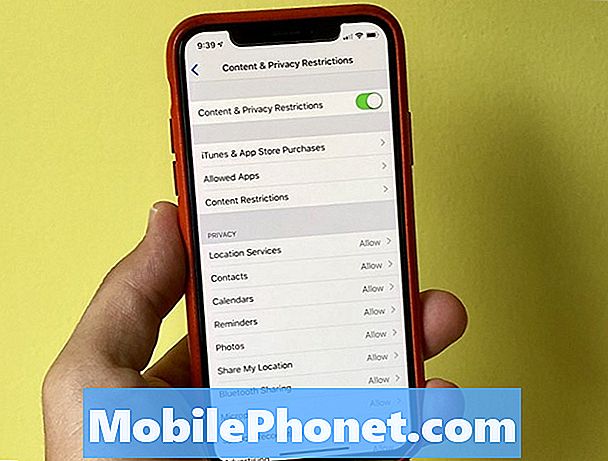
Gunakan Kawalan Ibu Bapa dalam Masa Skrin untuk menghadkan akses ke laman web, filem, aplikasi, muzik dan banyak lagi.
Sekiranya anda telah menetapkan Had App di bahagian di atas, anda sedang dalam perjalanan untuk menguasai kawalan ibu bapa pada iPhone dan iPad. Pastikan anda menetapkan kod laluan Waktu Skrin, atau anak anda boleh menukar tetapan dan mengalih keluar sebarang had yang mereka mahu.
- Anda juga boleh pergi ke halaman Masa Skrin utama dan ketik Sekatan Kandungan & Privasi untuk mengunci perkara lebih jauh.
- Togol Kandungan & Privasi Sekatan On.
- Ketik pada bahagian untuk melihat lebih banyak pilihan. Anda boleh mengawal aplikasi mana yang dibenarkan, apa yang boleh mereka lakukan di kedai aplikasi, jika mereka boleh berkongsi lokasi mereka dan banyak pilihan lain.
- Ketik Pembelian iTunes & App Store. Tukar pilihan termasuk jika kanak-kanak boleh memasang atau memadam aplikasi dan jika mereka boleh membuat pembelian dalam aplikasinya.
- Ketik pada Sekatan Kandungan untuk mengawal penarafan untuk filem, muzik, buku, podcast, Rancangan TV dan aplikasi. Ini akan menyekat aplikasi berdasarkan penarafan aplikasi. Anda juga boleh menggunakan bahagian ini untuk menukar akses Siri dan juga penggunaan permainan Multiplayer yang menggunakan Pusat Permainan.
- Di bawah Seksyen Privasi, anda boleh mengawal akses aplikasi ke maklumat peribadi dan tetapan lain seperti berkongsi lokasi anda, melihat iklan dan banyak lagi.
- Di dalam Benarkan Perubahan seksyen, anda boleh mengunci pelbagai tetapan akaun, seperti perubahan kod laluan, perubahan akaun, perubahan data selular, had volum, penyedia TV dan lebih lagi agar anak-anak tidak sengaja membuat perubahan besar.
Ini adalah tempat terbaik untuk pergi ke kawalan ibu bapa di iPhone atau iPad. Jika anda menyiapkannya dengan kod laluan dan menyegerakkan merentasi peranti, tetapan akan mencerminkan pada iPhone kanak-kanak dan iPad supaya mereka mempunyai had masa satu, bukan dua.
Bagaimana Menggunakan Downtime dalam iOS 12
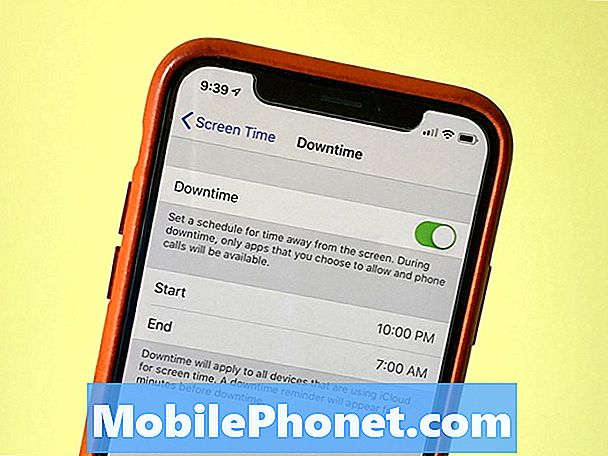
Downtime dalam iOS 12 membantu anda bersiap untuk tidur dengan mengehadkan penggunaan iPhone atau iPad.
Downtime adalah sebahagian daripada Waktu Skrin dalam iOS 12 yang membantu anda bersiap-siap untuk tidur dengan menghadkan akses anda ke aplikasi bermula pada masa tertentu dan berakhir nanti. Ini digunakan paling baik jika anda ingin memutuskan sambungan atau jika anda perlu berhenti bermain permainan pada waktu malam.
Apabila anda melihat telefon anda pada waktu malam, otak anda mendapat mesej bahawa ia bukan masa untuk tidur lagi. Dengan menghadkan penggunaan telefon anda, anda sepatutnya mendapat tidur malam yang lebih baik.
- Waktu Skrin Terbuka
- Ketik Downtime
- Tetapkan bingkai masa untuk menjadi aktif.
- Kembali ke halaman Masa Skrin utama.
- Ketik Sentiasa Dibenarkan.
- Pilih apl yang anda mahu tersedia semasa Downtime.
- Ini termasuk Telefon, Mesej, FaceTime dan Peta sebagai lalai, tetapi anda boleh mengalih keluar semua tetapi telefon. Anda juga boleh menambah apl. Saya tambah Audible sejak saya mendengarnya untuk tidur.
Itu sahaja yang perlu anda lakukan. Ini akan beralih secara automatik pada masa yang sesuai dan matikan pada akhir. Jika anda mengetahui Kod Laluan Waktu Skrin anda boleh memintasnya, tetapi jika anda menggunakannya untuk kanak-kanak, mereka hanya akan dapat menggunakan aplikasi yang anda pilih pada masa ini.
iOS 12 vs iOS 11: Apa yang baru dalam iOS 12.2























